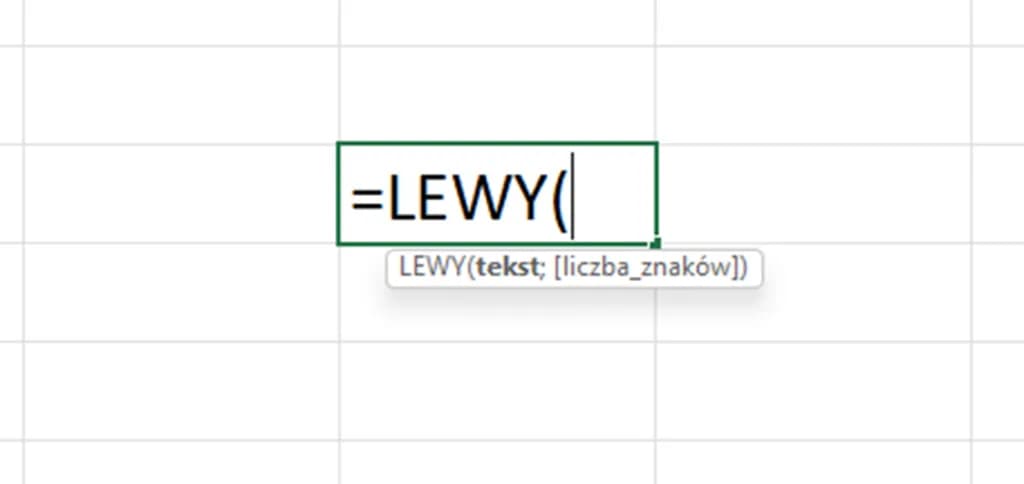Znak $ w Excelu odgrywa kluczową rolę w tworzeniu odwołań bezwzględnych, co jest niezwykle przydatne podczas pracy z formułami. Gdy dodasz znak $ przed nazwą kolumny lub wiersza, Excel zachowuje te odwołania w niezmienionej formie, nawet jeśli kopiujesz lub przeciągasz formułę do innej komórki. Na przykład, używając $A$1, zawsze odwołujesz się do komórki A1, niezależnie od miejsca, w którym znajduje się formuła.
Właściwe zrozumienie i stosowanie znaku $ może znacznie ułatwić pracę z arkuszami kalkulacyjnymi, zwłaszcza w bardziej złożonych obliczeniach. W tym artykule omówimy, jak działa ten znak, jakie są różnice między odniesieniami względnymi a bezwzględnymi oraz jak unikać typowych błędów związanych z jego używaniem.
Kluczowe informacje:- Znak $ tworzy odwołania bezwzględne, które nie zmieniają się podczas kopiowania formuły.
- Przykład odwołania bezwzględnego: $A$1 zawsze odnosi się do komórki A1.
- Odniesienia względne zmieniają się w zależności od miejsca, w którym są używane.
- Właściwe stosowanie znaku $ jest kluczowe w bardziej zaawansowanych obliczeniach.
- Unikanie typowych błędów związanych z odniesieniami bezwzględnymi poprawia dokładność formuł.
Znak $ w Excelu – zrozumienie jego roli w formułach
Znak $ w Excelu jest kluczowym elementem, który umożliwia tworzenie odwołań bezwzględnych w formułach. Gdy dodasz znak $ przed nazwą kolumny lub numerem wiersza, Excel traktuje te odwołania jako stałe, co oznacza, że pozostaną one niezmienne, nawet jeśli kopiujesz lub przeciągasz formułę do innej komórki. Na przykład, odwołanie $A$1 zawsze wskazuje na komórkę A1, bez względu na to, gdzie formuła jest używana.
W praktyce oznacza to, że znak $ pozwala na zachowanie integralności danych w obliczeniach. Ułatwia to pracę z dużymi arkuszami kalkulacyjnymi, gdzie często potrzebne są stałe odniesienia do konkretnych komórek. Dzięki temu możesz być pewny, że Twoje wyniki nie ulegną zmianie w wyniku niezamierzonych modyfikacji formuły.
Jak działa znak $ w Excelu i co oznacza w kontekście formuł?
Znak $ działa na zasadzie przypisania stałości do danego odwołania w formule. Używając go przed literą kolumny, jak w $A1, zabezpieczasz kolumnę A przed zmianami, gdy formuła jest kopiowana w poziomie. Z kolei dodanie znaku $ przed numerem wiersza, jak w A$1, chroni ten wiersz przed zmianami, gdy formuła jest kopiowana w pionie. W przypadku pełnego odwołania, $A$1, zarówno kolumna, jak i wiersz są chronione.
To elastyczne podejście do tworzenia formuł pozwala na efektywne zarządzanie danymi, szczególnie w bardziej złożonych obliczeniach. Dzięki zastosowaniu znaku $ możesz łatwo utrzymać porządek w arkuszu kalkulacyjnym, co jest szczególnie ważne w pracy z dużymi zestawami danych.Różnice między odniesieniami względnymi a bezwzględnymi w Excelu
W Excelu istnieją dwa główne typy odwołań: odniesienia względne i odniesienia bezwzględne. Odniesienia względne, takie jak A1, zmieniają się w zależności od miejsca, w którym są używane. Oznacza to, że gdy skopiujesz formułę z jednego miejsca do innego, Excel dostosuje te odwołania, aby wskazywały na odpowiednie komórki w nowej lokalizacji.
W przeciwieństwie do tego, odniesienia bezwzględne, na przykład $A$1, pozostają niezmienne, niezależnie od tego, gdzie formuła jest skopiowana. Użycie znaku $ przed literą kolumny i numerem wiersza zapewnia, że odwołanie zawsze będzie wskazywać na tę samą komórkę. To fundamentalna różnica, która ma kluczowe znaczenie dla efektywnego zarządzania danymi w arkuszach kalkulacyjnych.
- Odniesienia względne dostosowują się automatycznie po skopiowaniu formuły.
- Odniesienia bezwzględne pozostają stałe, co zapewnia ich niezmienność.
- Zrozumienie tych różnic jest kluczowe dla poprawnego tworzenia formuł i obliczeń w Excelu.
Przykłady użycia znaku $ w podstawowych formułach Excel
W Excelu znak $ jest niezwykle przydatny w podstawowych formułach, takich jak SUMA czy ŚREDNIA. Na przykład, jeśli chcesz zsumować wartości w komórkach od A1 do A5, możesz użyć formuły =SUMA(A1:A5). Jednak, jeśli chcesz, aby ta formuła odnosiła się do stałej wartości w komórce A1, nawet gdy kopiujesz ją w inne miejsce, powinieneś użyć =SUMA($A$1:$A$5). Dzięki temu, niezależnie od miejsca, w którym formuła jest używana, odwołanie do A1 pozostanie niezmienne.
Innym przykładem jest obliczanie średniej wartości. Używając formuły =ŚREDNIA(A1:A5), Excel automatycznie dostosuje zakres, jeśli skopiujesz formułę do innej komórki. Aby jednak zachować odniesienie do A1, użyj =ŚREDNIA($A$1:$A$5). W ten sposób, gdy przeniesiesz formułę do innej lokalizacji, odniesienie do A1 nie ulegnie zmianie, co pozwoli na dokładniejsze obliczenia.
| Formuła bez znaku $ | Formuła z użyciem znaku $ |
| =SUMA(A1:A5) | =SUMA($A$1:$A$5) |
| =ŚREDNIA(A1:A5) | =ŚREDNIA($A$1:$A$5) |
Zastosowanie znaku $ w bardziej zaawansowanych obliczeniach
W bardziej złożonych formułach Excel, znak $ odgrywa kluczową rolę w zapewnieniu, że odniesienia są stałe, co jest niezbędne do uzyskania dokładnych wyników. Na przykład, w przypadku pracy z wieloma arkuszami, możesz potrzebować odnosić się do komórek w innym arkuszu, używając znaku $ dla odwołań bezwzględnych. Formuła taka jak =Arkusz2!$A$1 zapewnia, że zawsze będziesz odnosić się do komórki A1 w Arkuszu2, niezależnie od tego, gdzie formuła jest używana.
Typowe błędy przy używaniu znaku $ i jak ich unikać
W pracy z Excelem, znak $ jest niezwykle przydatny, ale jego niewłaściwe użycie może prowadzić do błędów w obliczeniach. Kluczowe jest, aby użytkownicy rozpoznawali i unikali typowych pomyłek związanych z odwołaniami bezwzględnymi. Nieprawidłowe zastosowanie znaku $ może skutkować niepoprawnymi wynikami, co w konsekwencji wpływa na jakość analiz i decyzji opartych na danych. Zrozumienie tych błędów pomoże w poprawnym korzystaniu z funkcji Excela.
Najczęstsze pomyłki związane z odniesieniami bezwzględnymi
Użytkownicy często popełniają kilka typowych błędów podczas pracy z odniesieniami bezwzględnymi. Po pierwsze, niektórzy zapominają dodać znak $ przed zarówno literą kolumny, jak i numerem wiersza, co prowadzi do niezamierzonych zmian w formułach. Po drugie, użytkownicy mogą mylnie zakładać, że odniesienia bezwzględne są zawsze najlepszym rozwiązaniem, co może ograniczać elastyczność formuły. Wreszcie, błędne użycie znaku $ w kontekście kopiowania formuł między różnymi arkuszami może prowadzić do niepoprawnych odwołań, co skutkuje błędnymi wynikami.
- Zapomnienie o dodaniu znaku $ przed literą kolumny lub numerem wiersza.
- Przyjmowanie, że wszystkie odniesienia powinny być bezwzględne, co ogranicza elastyczność formuły.
- Nieprawidłowe kopiowanie formuł między arkuszami, co prowadzi do błędnych odwołań.
Jak poprawnie edytować formuły z użyciem znaku $ w Excelu
Aby skutecznie edytować formuły zawierające znak $, kluczowe jest zrozumienie, jak te odniesienia działają. Przede wszystkim, zanim przystąpisz do edycji formuły, upewnij się, że rozumiesz, które elementy powinny pozostać stałe, a które mogą się zmieniać. Na przykład, jeśli kopiujesz formułę do innej komórki, a chcesz, aby odniesienia do kolumny pozostały bez zmian, użyj znaku $ przed literą kolumny.
Podczas edytowania formuł, zwróć uwagę na to, jak Excel interpretuje odniesienia. Możesz łatwo zmienić odniesienia z względnych na bezwzględne, klikając na komórkę i używając klawisza F4, co pozwoli na cykliczne przełączanie między różnymi typami odniesień. To bardzo przydatna funkcja, która oszczędza czas i minimalizuje ryzyko błędów. Pamiętaj również, aby regularnie sprawdzać formuły po ich edytowaniu, aby upewnić się, że wszystkie odniesienia są poprawne.
- Używaj znaku $ przed literą kolumny lub numerem wiersza, aby zachować stałość odniesienia.
- Wykorzystuj klawisz F4, aby szybko zmieniać typy odniesień podczas edycji.
- Regularnie sprawdzaj formuły po edytowaniu, aby upewnić się, że są poprawne.
Czytaj więcej: Jak wpisać funkcję w Excelu: 4 proste sposoby na skuteczne obliczenia
Zaawansowane techniki wykorzystania znaku $ w Excelu
W miarę jak stajesz się bardziej zaawansowanym użytkownikiem Excela, warto zgłębić techniki łączenia odniesień bezwzględnych z innymi funkcjami, takimi jak WYSZUKAJ.PIONOWO czy INDEKS. Na przykład, możesz stworzyć dynamiczne formuły, które wykorzystują znak $ do stabilizacji odwołań do kluczowych danych, podczas gdy inne elementy formuły zmieniają się w zależności od kontekstu. Taka praktyka pozwala na bardziej elastyczne zarządzanie danymi, co jest szczególnie przydatne w raportach i analizach, gdzie dane są często aktualizowane.
Dodatkowo, warto rozważyć użycie odniesień mieszanych, które łączą zarówno odniesienia względne, jak i bezwzględne. Na przykład, w formule =SUMA($A1:A10), kolumna A pozostaje stała, podczas gdy wiersze mogą się zmieniać. Taka strategia umożliwia łatwe kopiowanie formuł w różnych częściach arkusza, co znacznie ułatwia pracę z dużymi zestawami danych i skomplikowanymi analizami. Dzięki tym zaawansowanym technikom, możesz zwiększyć swoją efektywność i dokładność w pracy z arkuszami kalkulacyjnymi.